- Автор Jason Gerald [email protected].
- Public 2024-01-19 22:14.
- Последнее изменение 2025-01-23 12:44.
Чтобы данные на телефоне оставались в безопасности, каждые несколько недель выполняйте резервное копирование данных на телефоне в облачное хранилище Google (онлайн-хранилище файлов Android). Вы можете создавать резервные копии контактов, данных календаря, данных приложений, данных Chrome и содержимого Google Диска на серверах Google с помощью приложения «Настройки», а также создавать резервные копии фотографий с помощью приложения Google Фото.
Шаг
Метод 1 из 2: резервное копирование общих данных

Шаг 1. Нажмите значок шестеренки, чтобы открыть приложение «Настройки»
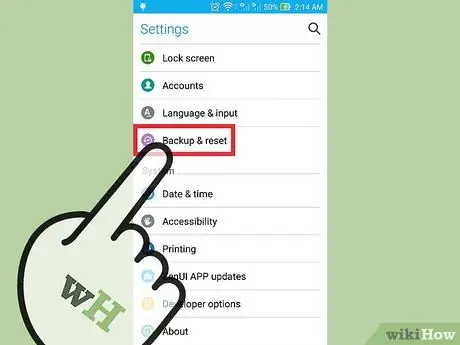
Шаг 2. Прокрутите вниз, пока не найдете параметр «Резервное копирование и сброс», затем нажмите на него
Вы можете включить резервное копирование в Google Cloud из этого меню.
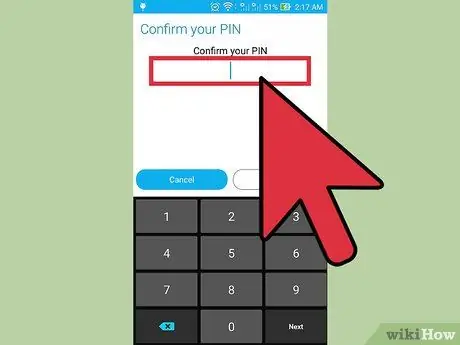
Шаг 3. Введите свой PIN-код, если будет предложено
Этот PIN / код совпадает с кодом, который вы используете для разблокировки телефона.
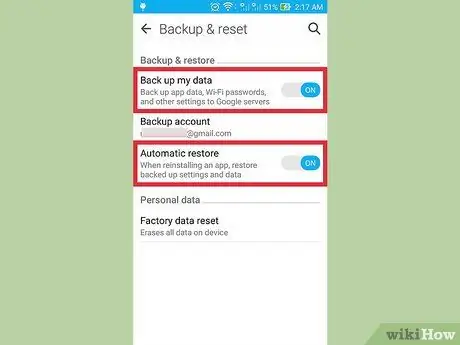
Шаг 4. Включите параметры «Резервное копирование данных» и «Автоматическое восстановление», пока кнопка не станет зеленой
После включения будет активным автоматическое резервное копирование и восстановление данных.
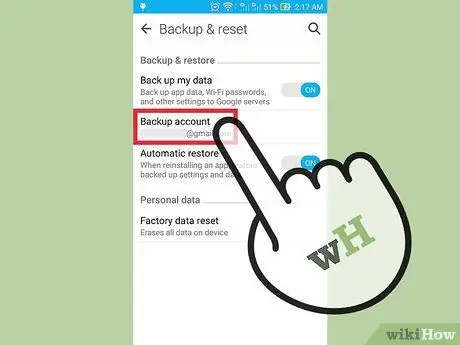
Шаг 5. Нажмите на опцию «Резервная учетная запись»
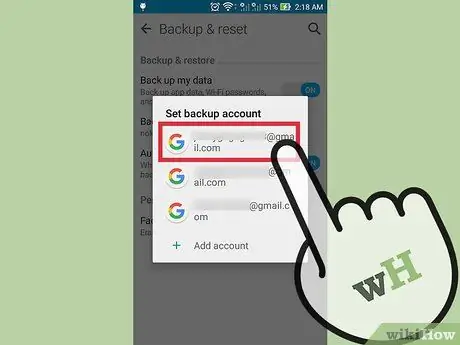
Шаг 6. Нажмите на имя своей учетной записи Google
Эта учетная запись является основной учетной записью Google, которую вы используете на своем телефоне.
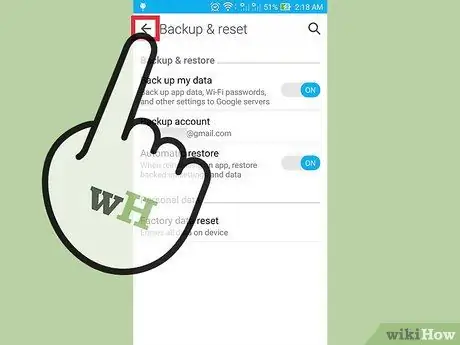
Шаг 7. Вернитесь в меню настроек
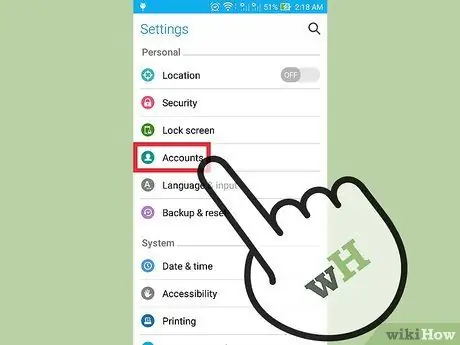
Шаг 8. Проведите пальцем по экрану и нажмите на «Учетные записи»
Вы должны выбрать учетную запись, которая будет использоваться для резервного копирования данных.

Шаг 9. Нажмите на опцию «Google», затем выберите свою учетную запись Gmail
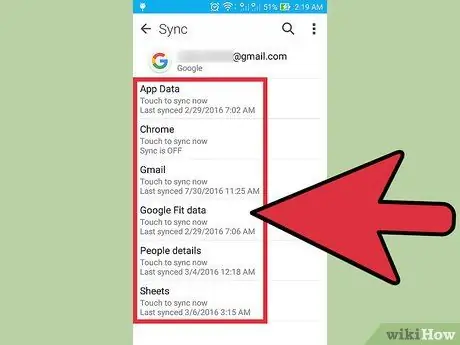
Шаг 10. Включите опцию в соответствии с данными, резервную копию которых вы хотите создать
Опции для этих данных станут зелеными, и начнется резервное копирование выбранных данных. Если вы не уверены в местонахождении и типе данных, сделайте резервную копию всех данных на вашем устройстве.
- Данные, которые включают в себя общие данные об устройстве:
- Данные приложений
- Календарь
- Данные Chrome
- Контакт
- Документ
- Данные Google Диска
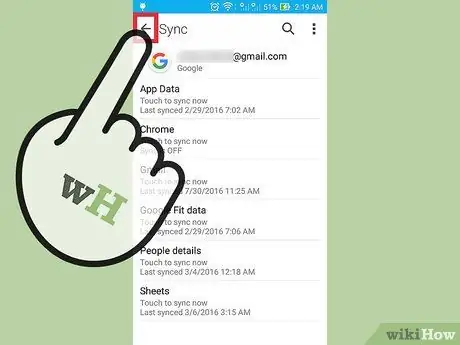
Шаг 11. Закройте меню настроек, чтобы завершить резервное копирование
Метод 2 из 2. Резервное копирование фото и видео

Шаг 1. Откройте Google Фото
Это приложение является приложением по умолчанию на всех телефонах Android.
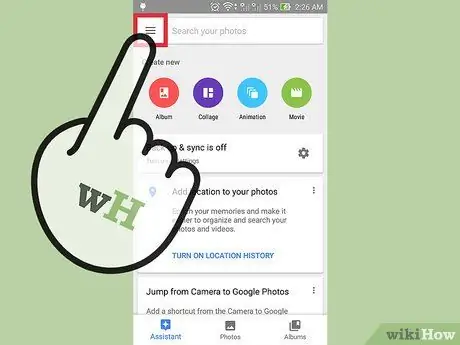
Шаг 2. Найдите и коснитесь трех горизонтальных точек в верхнем левом углу экрана
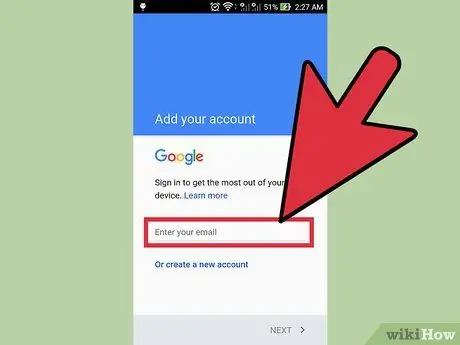
Шаг 3. Войдите в свою учетную запись Google
Введите тот же адрес электронной почты и пароль, что и ваша учетная запись Google на телефоне.
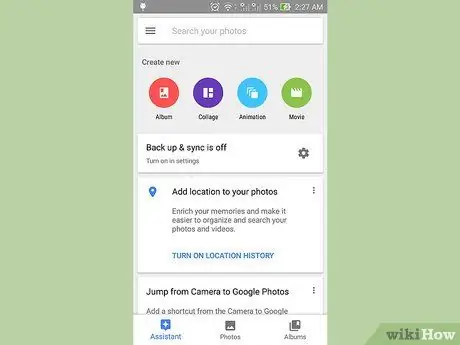
Шаг 4. Вернитесь на главный экран Google Фото
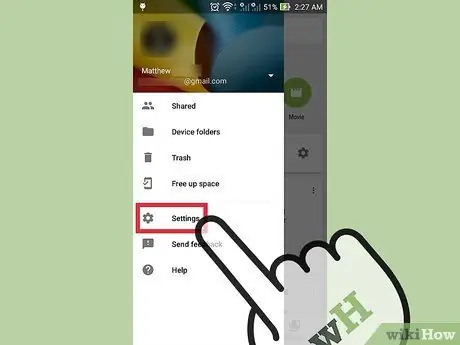
Шаг 5. Нажмите «Настройки»> «Резервное копирование и синхронизация»
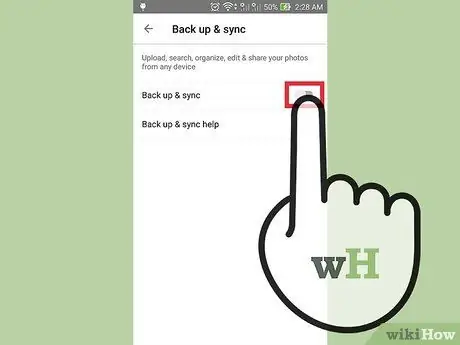
Шаг 6. Проведите по опции «Резервное копирование» вверху экрана
Кнопка включения параметров резервного копирования находится рядом со словом «Вкл.» В разделе «Резервное копирование».
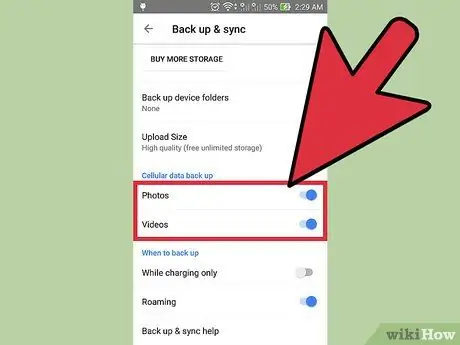
Шаг 7. Нажмите «Создать резервную копию всех», чтобы скопировать фото и видео в Google Фото
Вы также можете сдвинуть опцию «Роуминг» для резервного копирования фотографий с помощью подключения для передачи данных вместо Wi-Fi.
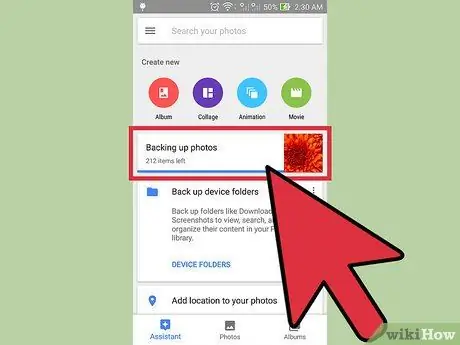
Шаг 8. Убедитесь, что резервное копирование прошло успешно, отобразив содержимое Google Фото
Теперь все ваши фотографии будут скопированы.






